Tomacat如何配置多个端口.docx
《Tomacat如何配置多个端口.docx》由会员分享,可在线阅读,更多相关《Tomacat如何配置多个端口.docx(7页珍藏版)》请在冰豆网上搜索。
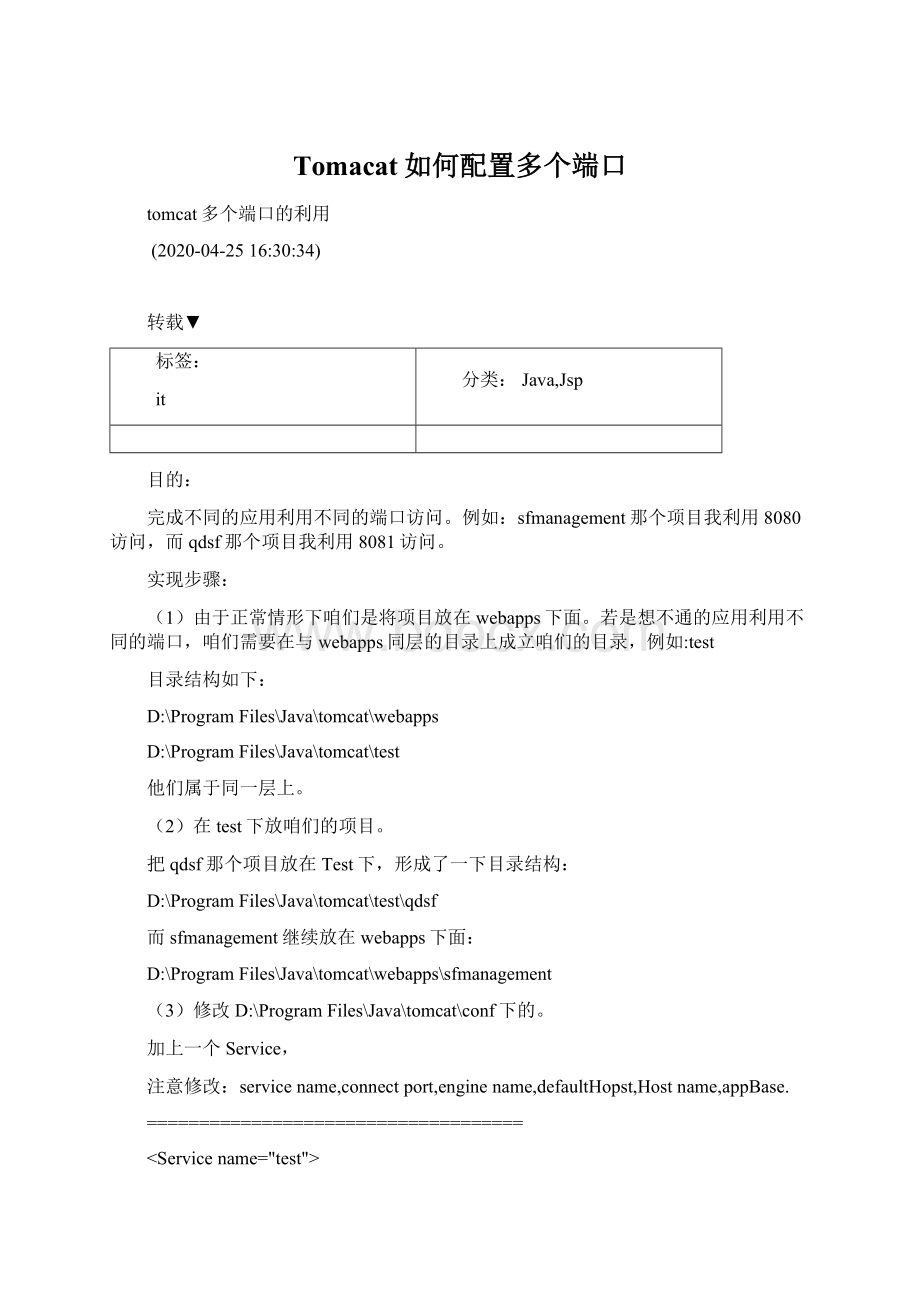
Tomacat如何配置多个端口
tomcat多个端口的利用
(2020-04-2516:
30:
34)
转载▼
标签:
it
分类:
Java,Jsp
目的:
完成不同的应用利用不同的端口访问。
例如:
sfmanagement那个项目我利用8080访问,而qdsf那个项目我利用8081访问。
实现步骤:
(1)由于正常情形下咱们是将项目放在webapps下面。
若是想不通的应用利用不同的端口,咱们需要在与webapps同层的目录上成立咱们的目录,例如:
test
目录结构如下:
D:
\ProgramFiles\Java\tomcat\webapps
D:
\ProgramFiles\Java\tomcat\test
他们属于同一层上。
(2)在test下放咱们的项目。
把qdsf那个项目放在Test下,形成了一下目录结构:
D:
\ProgramFiles\Java\tomcat\test\qdsf
而sfmanagement继续放在webapps下面:
D:
\ProgramFiles\Java\tomcat\webapps\sfmanagement
(3)修改D:
\ProgramFiles\Java\tomcat\conf下的。
加上一个Service,
注意修改:
servicename,connectport,enginename,defaultHopst,Hostname,appBase.
====================================
//那个地址不要跟前面的8080的重复了。
不然,会显现异样
resourceName="UserDatabase"/>
//那个地址的name也要改一下,不要跟8080的name相同,appBase确实是咱们成立的目录。
**注意**:
appBase那个地放若是仍是了webapps,那么就相当于给webapps下的应用2个端口,通过这两个端口我都能够访问,即通过127.0.0.1:
8080/sfmanagement也能够通过127.0.0.1:
8081/sfmanagement都能够访问。
======================================
(4)现在修改完毕尽管,能够正常执行,可是,当利用127.0.0.1:
8081的时候,可不能显现tomcat的页面,这是咱们需要把webapps下的ROOT拷到test下,
(5)通过127.0.0.1:
8080/sfmanagement
来访问,
关于tomcat配置多个端口(即多个应用)
关于tomcat配置多个端口(即多个应用)
在tomcat里面默许的应用目录是webapps里面,
第一:
需要在tomacat目录下成立一个和webapps同级的目录myWeb;
第二:
将你在eclipse里面你发布到webapps下面的应用剪切(不然两个都会启动,有需要的copy就行)到myWeb目录下面,然后需要在webapps的同级的work目录下成立一个MyCatalina文件夹并在该文件夹下成立一个localhost的目录;
现在的work文件夹下有个
work-----------Catalina---------localhost(默许的)
|
|--------MyCatalina----localhost (新建的)
一样:
的conf下面也一样成立一个
conf-----------Catalina---------localhost(默许的)(若是没有就不要加)
| (注意的是若是下面有文件的时候要注意文件里面配置的途径)
|--------MyCatalina----localhost (新建的)(并将文件copy过来,注意途径)
最后:
确实是
将本来的
……….
--HHT-->
---->
unpackWARs="true"autoDeploy="true"
xmlValidation="false"xmlNamespaceAware="false">
--HHT-->
connectionTimeout="20000"
redirectPort="8443"/>
resourceName="UserDatabase"/>
--Definethedefaultvirtualhost
Note:
XMLSchemavalidationwillnotworkwithXerces2.2.
-->
unpackWARs="true"autoDeploy="true"
xmlValidation="false"xmlNamespaceAware="false">
……..
红色的为添加的红色部份中的蓝色为新建的文件夹
如此的情形确实是同一个tomcat启动了多个端口
Tomcat 6.0 配置多个端口
一、Tomcat 安装后本身提供了一个server,端口配置默许是8080,对应目录为:
..\Tomcat 6.0\webapps
二、Tomcat 6.0 配置多个端口,其实也确实是给Tomcat增加几个server,并设置对应目录。
下面以增加两个端口号为例
第一步、修改server.xml[..\Tomcat 6.0\conf]
(1)Tomcat提供的如下:
maxThreads="150" minSpareThreads="25" maxSpareThreads="75" enableLookups="false" redirectPort="8443" acceptCount="100" connectionTimeout="20000" disableUploadTimeout="true" /> enableLookups="false" redirectPort="8443" protocol="AJP/1.3" />
xmlValidation="false" xmlNamespaceAware="false">
(2)比着上面的葫芦画下面的瓢、新增两个端口号,注意Service name、Engine name、appBase,
固然了,端口号别忘了修改,以避免重复。
maxThreads="150" minSpareThreads="25" maxSpareThreads="75" enableLookups="false" redirectPort="8443" acceptCount="100" connectionTimeout="20000" disableUploadTimeout="true" />
2021年ACCA/CAT考试全攻略每日一练历年真题模拟测试章节知识点
enableLookups="false" redirectPort="8443" protocol="AJP/1.3" />
xmlValidation="false" xmlNamespaceAware="false">
maxThreads="150" minSpareThreads="25" maxSpareThreads="75" enableLookups="false" redirectPort="8443" acceptCount="100" connectionTimeout="20000" disableUploadTimeout="true" /> enableLookups="false" redirectPort="8443" protocol="AJP/1.3" />
xmlValidation="false" xmlNamespaceAware="false">
第二步、创建相应的部署目录 ..\Tomcat 6.0\webapps1 ..\Tomcat 6.0\webapps2
同时能够将Tomcat 6.0\webapps下的有效的复制到新建的部署目录 第三步、创建配置文件目录和配置文件
..\Tomcat 6.0\conf\Catalina1\localhost ..\Tomcat 6.0\conf\Catalina2\localhost host-manager.xml manager.xml
配置文件的配置可参照..\Tomcat 6.0\conf\Catalina\localhost下的,只需要修改一下对应目录即可
可能的配置步骤确实是这些,此刻能够把不同的war包放在不同的位置来访问了 以上配置方式一样适合Tomcat 5.5
Tomcat6 配置多虚拟主机,多域名绑定一IP 弄了Tomcat6配置多虚拟主机好久,终于OK了。
真是够吐血的,记录下来,方便以后查阅了。
实现成效:
localhost 访问一个项目例如一个助学网。
localhost1 访问一个项目例如一个办公系统 实现方案,需要修改两个地址
一个是C:
\WINDOWS\system32\drivers\etc\hosts文件,改成 127.0.0.1 localhost 127.0.0.1 localhost1
另一个要改的确实是,修改后如下:
Code
xml version='1.0' encoding='utf-8'?
>
type="org.apache.catalina.UserDatabase"
description="User database that can be updated and saved"
factory="org.apache.catalina.users.MemoryUserDatabaseFactory" pathname="conf/tomcat-users.xml" />
unpackWARs="true" autoDeploy="true" debug="0"> \Tomcat6\webapps\YangFan\" reloadable="true" crossContext="true"/>
unpackWARs="true" autoDeploy="true" debug="0">
\Tomcat6\webapps\hiccOffice\" reloadable="true" crossContext="true"/>
ok,重启tomcat6,就能够够访问了,前提是保证写的途径正确。
若是本机已经申请了域名,那么只需要修改就能够够。
只需要把localhost和localhost1别离改成不同的域名就OK了。
十分的简单。
from:
hi.baidu/mynetworktime/blog/item/1d21cd13c73b4758f819b8e7.html
问题:
1. 报 Caused by:
Caught exception while loading file struts-default.xml 错 解决:
删除lib下的